
[Resuelto] ¿Cómo recuperar contactos/SMS de iPhone sin copia de seguridad de iCloud?

¿Borraste accidentalmente contactos o SMS importantes en tu iPhone y te diste cuenta de que no tienes una copia de seguridad de iCloud? No te preocupes; perder datos sin una copia de seguridad de iCloud no significa que se hayan perdido para siempre. Ya sea que hayas borrado mensajes por error o perdido contactos después de una actualización iOS , aún hay maneras de recuperar tus datos. En esta guía, te explicaremos cómo recuperar contactos/SMS de iPhone sin copia de seguridad de iCloud usando varios métodos prácticos, desde herramientas integradas en el iPhone hasta software avanzado de terceros.
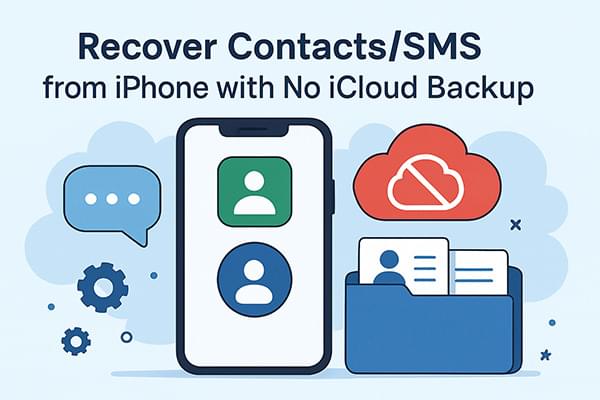
A partir de iOS 16, Apple introdujo la carpeta "Eliminados recientemente" en la app Mensajes. Esta función conserva los mensajes eliminados hasta 30 días, lo que permite a los usuarios restaurar fácilmente mensajes borrados accidentalmente, incluso sin una copia de seguridad de iCloud. Si tu SMS se eliminó recientemente, este es el primer método que deberías probar.
A continuación se explica cómo recuperar mensajes de iPhone sin copia de seguridad de iCloud desde la carpeta Eliminados recientemente:
Paso 1. Abre la aplicación Mensajes en tu iPhone.
Paso 2. Toca "Editar" en la esquina superior izquierda (o toca "Filtros" según tu versión iOS ).
Paso 3. Seleccione "Mostrar eliminados recientemente".

Paso 4. Navega por la lista de conversaciones eliminadas.
Paso 5. Seleccione los mensajes que desea recuperar.
Paso 6. Toque "Recuperar" en la esquina inferior derecha.

Aunque no hayas hecho una copia de seguridad de tu iPhone en iCloud , si alguna vez la has hecho manualmente en tu ordenador con iTunes (o Finder), puedes restaurar los contactos y mensajes en tu dispositivo a través de iTunes. Sin embargo, este método implica restaurar la copia de seguridad completa, lo que puede sobrescribir los datos actuales.
A continuación se explica cómo recuperar contactos/SMS de un iPhone sin copia de seguridad de iCloud usando iTunes:
Paso 1. Abra iTunes en su PC o Finder en macOS Catalina y versiones posteriores.
Paso 2. Conecta tu iPhone a la computadora mediante USB.
Paso 3. Confíe en la computadora en su iPhone si se le solicita.
Paso 4. Haz clic en el ícono de tu iPhone en iTunes o Finder.
Paso 5. Vaya a la pestaña "Resumen" y haga clic en "Restaurar copia de seguridad".
Paso 6. Elija una copia de seguridad que contenga sus contactos/SMS.
Paso 7. Haga clic en "Restaurar" y espere a que finalice el proceso.

Si no tienes una copia de seguridad de iCloud y no quieres arriesgarte a sobrescribir tus datos al restaurarlos con iTunes, la opción más segura es usar herramientas profesionales de recuperación de datos. Coolmuster iPhone SMS + Contacts Recovery es un software de recuperación de datos diseñado específicamente para usuarios de iPhone, que te permite escanear y recuperar directamente contactos y mensajes eliminados de tu dispositivo sin necesidad de una copia de seguridad.
Características principales de iPhone SMS + Recuperación de contactos:
Aquí se explica cómo recuperar contactos/SMS de iPhone sin copia de seguridad de iCloud usando Coolmuster :
01 Después de descargar e instalar la herramienta de recuperación de SMS y contactos de iPhone en su computadora, ejecute el programa y conecte su iPhone mediante un cable USB. La interfaz del programa aparecerá como se muestra a continuación. Seleccione los tipos de datos que desea recuperar y haga clic en "Iniciar análisis" para continuar. El software detectará rápidamente su dispositivo.

02 Una vez finalizado el análisis, puede previsualizar tanto los archivos eliminados como los existentes, incluyendo información de contacto como domicilio, puesto, empresa, etc. En el panel izquierdo, elija una categoría y, a la derecha, seleccione los elementos específicos. Si activa la opción "Mostrar solo elementos eliminados", el programa solo mostrará los archivos eliminados.
03 Una vez que hayas seleccionado todo lo que quieras, haz clic en "Recuperar en la computadora" para restaurarlos inmediatamente.

Vídeo tutorial:
Si activaste la copia de seguridad de iCloud antes de perder contactos o mensajes, estás de suerte. El servicio iCloud de Apple realiza copias de seguridad de tu iPhone periódicamente cuando está conectado a una red Wi-Fi y cargándose. Puedes restaurar contactos o SMS eliminados reiniciando tu iPhone y restaurando desde una copia de seguridad de iCloud anterior . Sin embargo, este método borrará todos los datos de tu dispositivo , así que asegúrate de hacer primero una copia de seguridad de tus datos actuales.
Siga los pasos a continuación para restaurar contactos/mensajes de iPhone con iCloud:
Paso 1. Abra “Configuración” en su iPhone.
Paso 2. Vaya a "General" > "Transferir o restablecer iPhone" > "Borrar todo el contenido y la configuración".
Paso 3. Siga las instrucciones para borrar su dispositivo.
Paso 4. Después de reiniciar, seleccione "Restaurar desde copia de seguridad de iCloud" durante la configuración.
Paso 5. Inicia sesión con tu ID de Apple y selecciona la copia de seguridad que contiene tus contactos o mensajes perdidos.
Paso 6. Espere a que se complete el proceso.

Perder contactos o mensajes importantes en tu iPhone puede ser estresante, especialmente si no tienes una copia de seguridad de iCloud. Afortunadamente, existen maneras efectivas de recuperar contactos/SMS de un iPhone sin copia de seguridad de iCloud, ya sea usando la carpeta "Eliminados recientemente", restaurando desde una copia de seguridad de iTunes o recurriendo a herramientas de recuperación profesionales. Entre ellas, Coolmuster iPhone SMS + Contacts Recovery destaca como una solución potente para recuperar contactos y SMS de iPhone sin copia de seguridad de iCloud, sin riesgo de sobrescribir tus datos actuales. Sea cual sea tu situación, no te rindas y recupera tus datos perdidos de forma inteligente y segura.
Artículos relacionados:
Cómo recuperar contactos borrados del iPhone sin respaldo [Actualizado]
¿Cómo solucionar que los contactos no aparezcan en el iPhone 16/15/14 en segundos?
[Resuelto] ¿Cómo recuperar contactos eliminados en iPhone sin computadora?
¿Cómo recuperar mensajes de texto de un iPhone roto con o sin copia de seguridad?

 Recuperación de iPhone
Recuperación de iPhone
 [Resuelto] ¿Cómo recuperar contactos/SMS de iPhone sin copia de seguridad de iCloud?
[Resuelto] ¿Cómo recuperar contactos/SMS de iPhone sin copia de seguridad de iCloud?





